如何在 Mac OS 中从命令行访问 iCloud Drive

某些 Mac 用户可能需要从 Mac OS 的终端访问 iCloud Drive。但是,如果您尝试自己通过命令行访问 iCloud Drive,您可能会注意到它没有出现在用户主目录中。这是因为 iCloud Drive 实际上位于 Mac OS 的其他位置,因此要从命令行访问 iCloud Drive,您需要在用户库文件夹而不是 Home 文件夹中挖掘。
我们将向您展示从 Mac OS 命令行访问 iCloud Drive 的完整路径,并向您展示如何从终端快速轻松地访问 iCloud 文件夹和文件。
这应该是不言而喻的,但您显然需要在 Mac 上启用 iCloud Drive,并具有有效的互联网连接。如果没有这些先决条件,您将无法从命令行访问 iCloud Drive,更不用说 Finder 了。
Mac OS 终端的 iCloud 驱动器路径
Mac OS iCloud Drive命令行路径如下:
~/Library/Mobile Documents/com~apple~CloudDocs/
请记住,“~”波浪号是当前用户主目录的快捷方式,但如果需要,您也可以选择通告特定用户文件夹的完整路径,如下所示:
/Home/USERNAME/Library/Mobile Documents/com~apple~CloudDocs/
注意:您必须有有效的互联网连接才能访问 iCloud Drive 以及 iCloud Drive 文件和文档。
如何在 Mac OS 中从命令行访问 iCloud Drive
要在 Mac OS 的终端访问 iCloud Drive,只需使用熟悉的“cd”命令并指定我们上面详述的 iCloud 文档路径的目录。因此,通过终端访问 iCloud Drive 的完整命令如下:
cd ~/Library/Mobile Documents/com~apple~CloudDocs/
按下 Return 键,您将进入 iCloud Drive 文件夹。您可以通过键入“ls”并列出 iCloud Drive 文件夹的内容来确认这一点,或者通过键入“pwd”来打印工作目录。
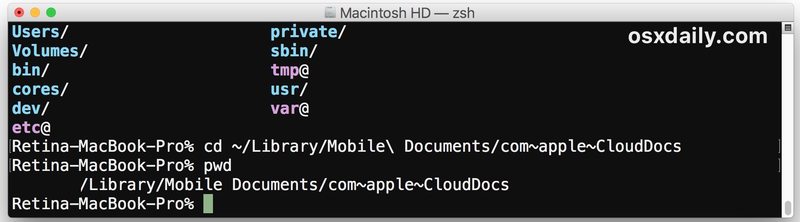
当然,大多数 Mac 用户只会通过 Finder 访问 iCloud Drive,方法是在边栏中单击 iCloud Drive 或转到“前往”菜单,但许多高级用户也会喜欢直接通过命令行访问 iCloud Drive。
就其价值而言,只有几个版本的 Mac OS 之前 iCloud 文档和后来成为 iCloud Drive 的东西对 Finder 也是隐藏的,你必须 通过 Mavericks 中的相同目录路径访问 Finder 中的 iCloud 文档,我们刚刚在上面详述,而现在使用现代 Mac OS 版本在 MacOS 的 Finder 侧边栏中有一个简单的始终可访问的“iCloud Drive”项目。
在 Mac OS 中通过终端复制文件到 iCloud Drive
使用 cp 命令,您可以通过终端将文件复制到 iCloud Drive,请记住,将文件复制到 iCloud Drive 就是将其上传到 iCloud Drive。
例如,假设我们要将名为“test.zip”的文件从桌面复制到 iCloud Drive 的主目录,语法如下所示:
cp ~/Desktop/test.zip ~/Library/Mobile Documents/com~apple~CloudDocs/
这就像在终端中复制其他文件一样。
对于大多数 Mac 用户,将文件复制到 iCloud Drive 更容易Mac OS 的 Finder GUI,但对于高级用户使用命令行方法可能会有所帮助。
在 Mac OS 中通过终端将文件移动到 iCloud Drive
您还可以在 Mac OS 中通过命令行将文件移动到 iCloud Drive。请注意,通过将文件移动到 iCloud Drive,它会上传到 iCloud Drive,但随后会从它最初在本地文件系统上的位置删除。这是通过简单的 mv 命令实现的。让我们以与上述相同的示例为例,将名为 test.zip 的文件从桌面移动到 iCloud Drive。
mv ~/Desktop/test.zip ~/Library/Mobile Documents/com~apple~CloudDocs/
同样,此文件必须上传到 iCloud 服务器,因此可能需要一段时间才能完成移动。
对于大多数用户来说,通过 Mac OS 的 Finder 将文件移动到 iCloud Drive 是最简单的 但是命令行方法同样对高级用户有帮助。
